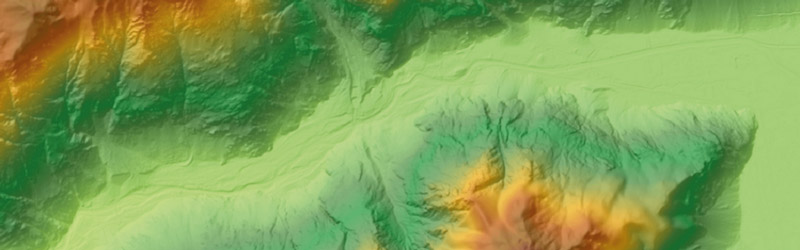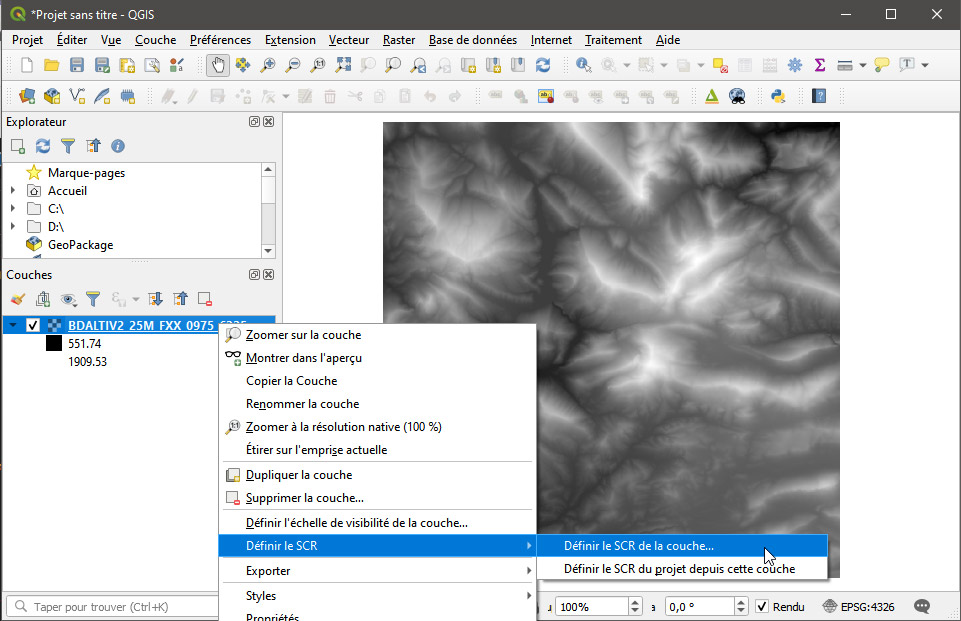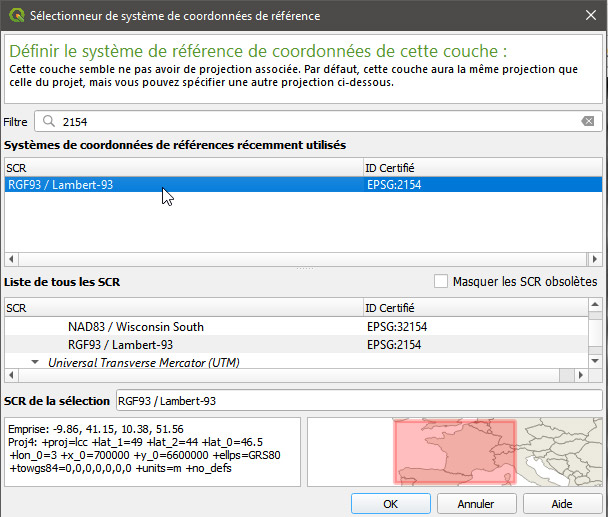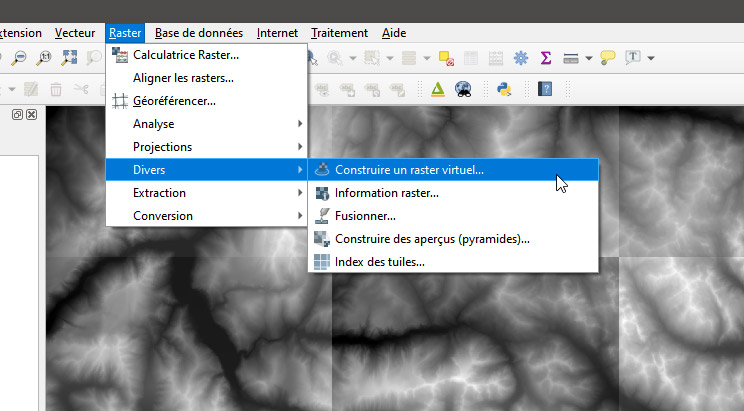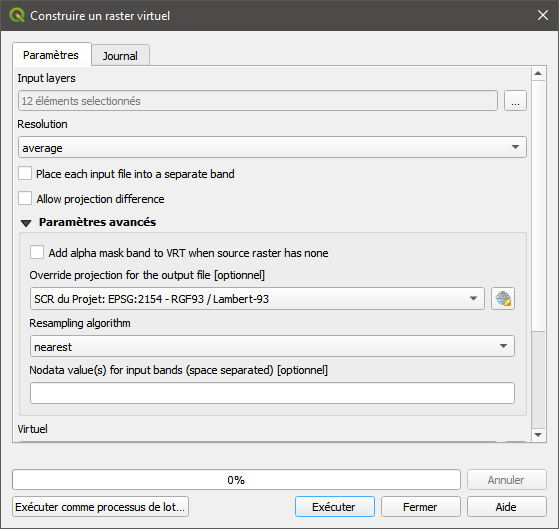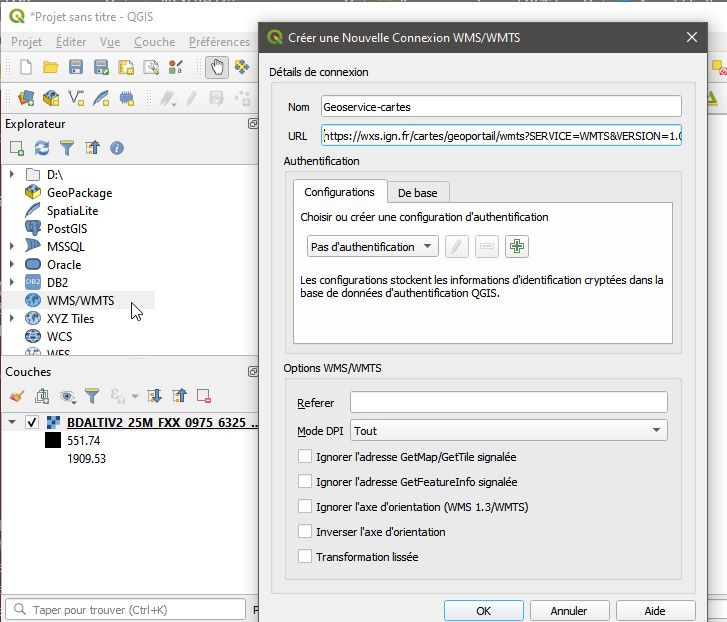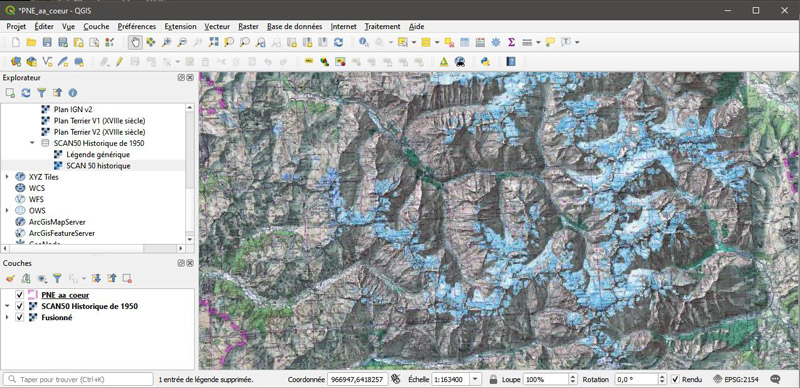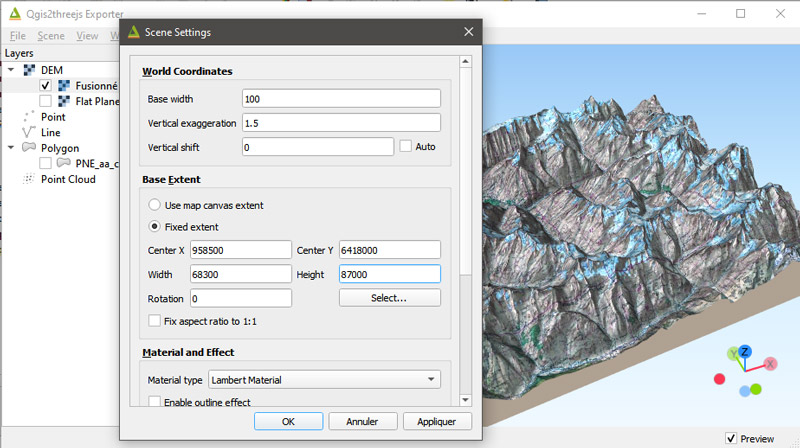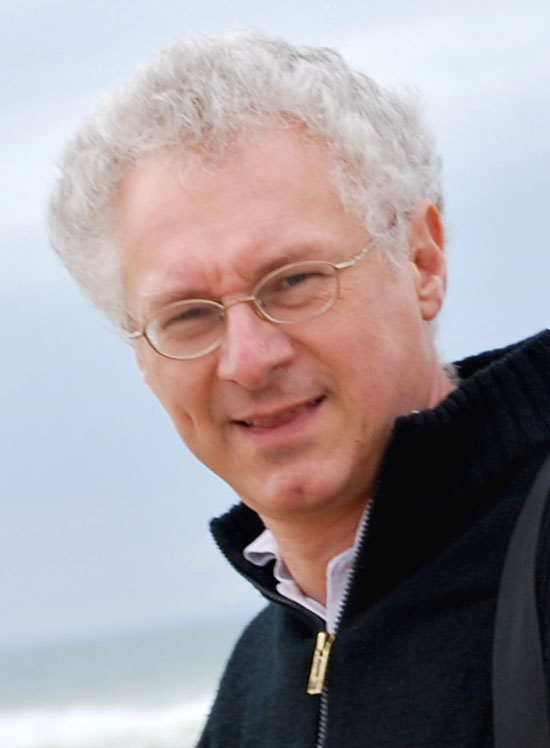Faire une carte en relief des Écrins#

Introduction#
Aujourd'hui, nous allons voir comment réaliser une carte en relief du Parc National des Écrins. Vous pouvez suivre le déroulement sur la vidéo (activez les sous-titres).
Pour cela, nous aurons besoin :
- d'un modèle numérique de terrain (MNT)
- d'un fond de carte
- et d'un logiciel SIG (QGIS)
Mais tout d'abord, il nous faut trouver une emprise du parc pour nous repérer. Un fichier est disponible sur le catalogue des parcs nationaux qui publie des données relatives aux parcs nationaux dans le cadre de la directive INSPIRE.
Ouvrez QGIS et faites glisser le fichier sur la fenêtre pour afficher cette limite.
Le MNT#
Charger les données#
Il va nous falloir un modèle numérique de terrain pour plaquer la carte dessus. Vous en trouverez disponible en OpenData sur le site de l'IGN, rubrique BDAlti .
Il faudra charger les deux départements de l'Isère (38) et les Hautes-Alpes (05) sur lesquels se trouve le parc. Attention, ils sont fournis en FTP et il vous faudra un logiciel tel que FileZilla pour les charger. Sinon ils sont également disponibles en téléchargement sur opendatarchives.fr.
Afficher les données#
Décompressez les fichiers chargés précédemment et faite glisser les fichiers .asc dans la fenêtre de QGIS. Il vous faudra définir le système de coordonnées de référence (SCR) pour les données afin que QGIS sache comment placer ces fichiers sur la carte. Faites un clic-droit sur la couche pour définir le SCR.
Les données sont dans le système Lambert 93 (code 2154).
Comme le parc est à cheval sur deux départements, le plus simple est de recopier les fichiers .asc des deux archives dans un même répertoire et de les faire glisser tous ensemble sur QGIS. On peut ensuite les sélectionner et changer leur SCR en une seule fois.
Préparer le terrain#
En fait, vous n'aurez pas besoins de tous les fichiers, seuls ceux qui se superposent avec le parc sont nécessaires.
Soit les fichiers :
- BDALTIV225M_FXX0925_6400_MNT_LAMB93_IGN69.asc
- BDALTIV225M_FXX0925_6425_MNT_LAMB93_IGN69.asc
- BDALTIV225M_FXX0925_6450_MNT_LAMB93_IGN69.asc
- BDALTIV225M_FXX0925_6475_MNT_LAMB93_IGN69.asc
- BDALTIV225M_FXX0950_6400_MNT_LAMB93_IGN69.asc
- BDALTIV225M_FXX0950_6425_MNT_LAMB93_IGN69.asc
- BDALTIV225M_FXX0950_6450_MNT_LAMB93_IGN69.asc
- BDALTIV225M_FXX0950_6475_MNT_LAMB93_IGN69.asc
- BDALTIV225M_FXX0975_6400_MNT_LAMB93_IGN69.asc
- BDALTIV225M_FXX0975_6425_MNT_LAMB93_IGN69.asc
- BDALTIV225M_FXX0975_6450_MNT_LAMB93_IGN69.asc
- BDALTIV225M_FXX0975_6475_MNT_LAMB93_IGN69.asc
Il faudra encore une petite opération si vous voulez éviter les discontinuités en bord de tuile : il va falloir les fusionner. Dans le menu, choisissez Raster > Divers > Construire un raster virtuel....
Dans la boite de dialogue, indiquez les tuiles à fusionner (input layers) et décocher Place each input file in separate band, indiquez la projection (Lambert 93).
Supprimer les dalles et ne conservez que le résultat de la fusion.
Charger les cartes#
Il va maintenant falloir trouver une carte à mettre sur ces données. Pour cela, l'IGN met à disposition un ensemble de fond de carte qui sont situés sur Géoservice. En particulier, pour ajouter les cartes, rendez-vous sur cette page pour récupérer l'URL du service :
Puis rendez-vous dans l'explorateur de QGIS à gauche pour ajouter une couche WMS/WMTS (clic-droit nouvelle connexion) et coller l'URL dans le champ dédié du dialogue.
Dans notre cas, nous allons choisir le SCAN 50 historique qui a un rendu plutôt sympa.
Passez dans la 3ème dimension#
Pour cela, vous devrez ajouter une extension à QGIS. Allez dans le menu Extension > Installer / gérer les extensions et recherchez Qgis2threejs et installez la si ce n'est pas déjà fait.
Il vous suffit alors de cliquer sur la nouvelle icône  (ou via le menu Internet).
(ou via le menu Internet).
Dans la fenêtre, choisissez la couche terrain à utiliser (DEM = Digital Elevation Model) et dans le menu Scene > Scene settings réglez les paramètres de la vue.
Vous pouvez modifier l'exagération verticale pour donner plus de relief...
Vous pouvez fixer l'étendue de la carte (fixed extent). Dans notre cas, on peut fixer le centre à x 958500, y 6418000 et la largeur 68300 et hauteur 87000.
Vous pouvez également augmenter la résolution de la carte en faisant un clic-droit sur la couche d'élévation (DEM). Il suffit d'augmenter la largeur de la texture.
Ensuite, il suffit d'enregistrer le résultat 3D pour l'afficher sur une page internet (Export to web et l'extension QGis2threejs).
Et voilà le résultat !#
Auteur·ice#
Jean-Marc Viglino#
Ingénieur à l'IGN, je travaille au développement d'outils dans le domaine de web, de l'Opensource et du Mobile. J'entretiens une bibliothèque JS d'extensions pour Openlayers ol-ext disponible en Opensource sur Github.
Ma page Github. Vous pouvez me contacter sur Twitter ou LinkedIn.
Je m'exprime sur ce blog à titre personnel.
Commentaires
Une version minimale de la syntaxe markdown est acceptée pour la mise en forme des commentaires.
Propulsé par Isso.
Ce contenu est sous licence Creative Commons BY-NC-SA 4.0 International